H.265 / H.264 / VP9 / ProRes / DNxHR / MPEG-2 エンコードツール

H265、H264、VP9、MPEG-2、XDCAM、DNxHR、ProRes エンコードを使用してメディアファイルを変換できる、Windows および Linux 向けのビデオエンコードソフト。NVENC / Intel QSV ハードウェアエンコードに対応しています。
Cine Encoder の概要
Cine Encoder は、FFmpeg、MKVToolNix、および MediaInfo ユーティリティを使用して、HDR メタデータを保持しながらメディアファイルを変換することができるアプリケーションです。
Cine Encoder の機能
Cine Encoder の主な機能です。
| 機能 | 概要 |
|---|---|
| メイン機能 | ビデオファイルの変換 |
| 機能詳細 | ・H265、H264、VP9、MPEG-2、XDCAM、DNxHR、ProRes エンコード ・H265、H264 用の NVENC ハードウェアエンコードをサポート ・H264、MPEG-2 用の Intel QSV ハードウェアエンコードをサポート |
| 入力フォーマット | avi .m2ts m4v, mkv, .mov, .mp4, .mpeg, .mpg, .mxf, .ts, webm |
ビデオファイルを高品質なビデオに変換できます
Cine Encoder は、さまざまな形式のビデオファイルを、H.265 HDR / H.265 / H.264 / VP9 HDR / VP9 / ProRes / DNxHR / MPEG-2 エンコーディングを使用したハイクオリティなコンピュータおよび Web 向けビデオフォーマットに変換することができるアプリケーションです。
エンコードの設定(プリセット)はあらかじめ用意されているので、初心者でもかんたんにビデオをエンコードできます。
プリセットとオプション
Cine Encoder にはいくつかのプリセット(High Quality / Web High Quality / Studio Quality / High Quality MPEG-2)が用意されていますが、既存のプリセットを変更したり、独自のプリセットを追加したりできます。
使用するエンコーダやビデオコンテナ、オーディオコーデックやビットレート、メタデータなどは自由に設定できます。
ハードウェアエンコードに対応しています
Cine Encoder は、ビデオファイルを高品質なスタジオ品質や Web 向けなどのビデオファイルにエンコードすることができるアプリケーションです。元の HDR メタデータを保持しながら、ファイルをかんたんに変換できます。
機能
- H265、H264、VP9、MPEG-2、XDCAM、DNxHR、ProRes エンコード
- H265、H264 用の NVENC ハードウェアエンコードをサポート
- H264、MPEG-2 用の Intel QSV ハードウェアエンコードをサポート
対応フォーマット:
- FFmpeg で入力可能なビデオ/オーディオ形式
仕様
ダウンロード
使い方
インストール
1.インストール方法
- インストーラを実行するライセンスが表示されます。「I accept the agreement」を選択して[Next]ボタンをクリックします。
- インストール先を確認して[Next]をクリックします。
- 追加のタスクを設定して[Next]をクリックします。
- インストールの準備ができました。[Install]をクリックしてインストールを開始します。
- インストールが完了しました。[Finish]をクリックしてセットアップウィザードを閉じます。
基本的な使い方
1.メディアファイルをエンコードする
- 「File」>「Add File」から、変換するファイルを追加します。
- 右側のペインのタブで、「Metadata」を追加したり、「Audio」や「SubTitles」を選択します。ビデオを切り取る場合は「Split」タブを使用します。
- 左側のタブで、エンコードのプリセットを選択します。
- 保存先や出力ファイル名を設定する場合は、「Preferences」>「Settings」を開きます。
- プリセットを編集する場合は右クリックメニューの「Edit」から行うことができます。
- 「Edit」>「Encode」または「▷」ボタンをクリックするとエンコードを開始できます。
- エンコードの進捗状況は下部のバーに表示されます。
- エンコードが完了すると「Task completed!」と表示されます。

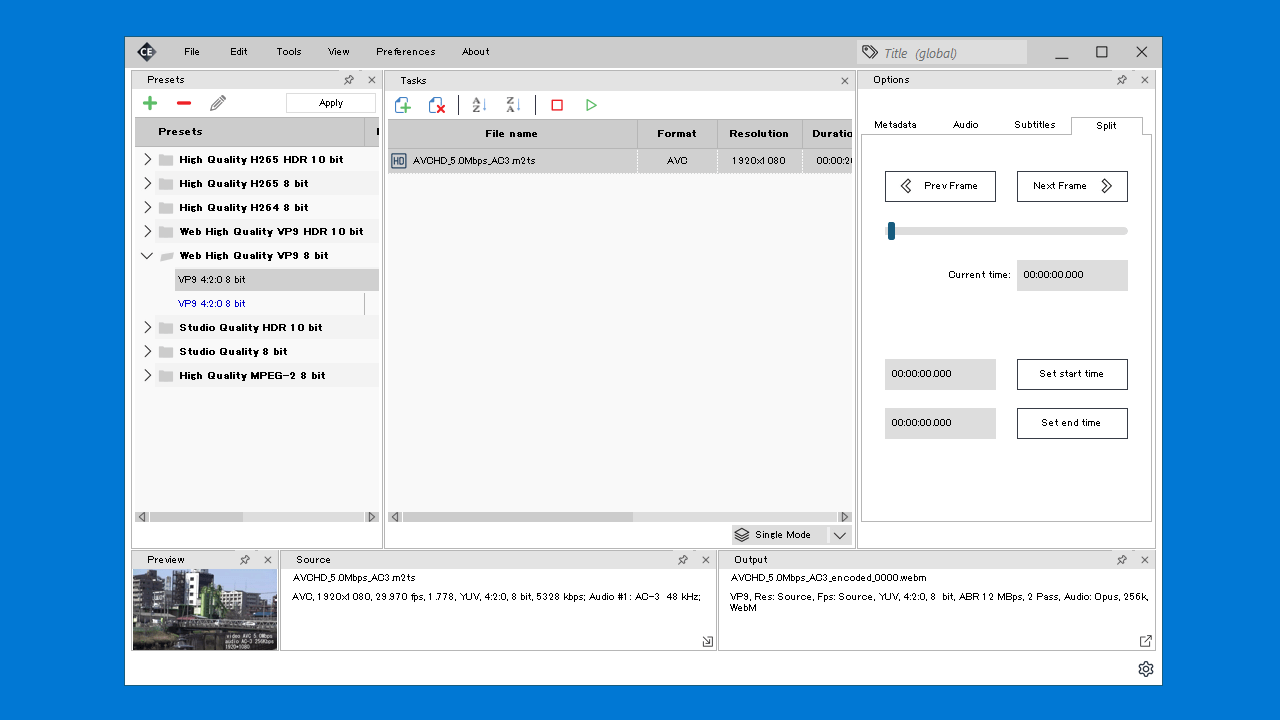
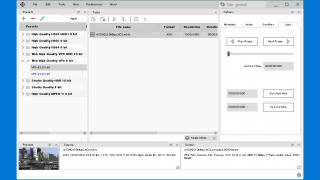
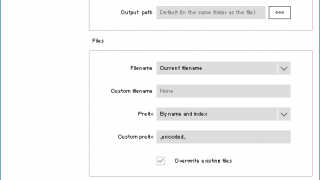
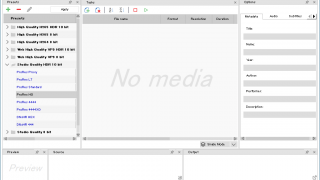
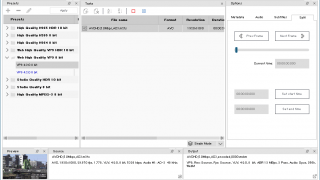
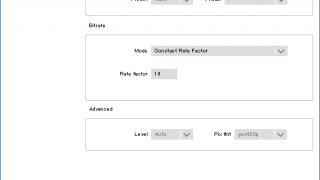
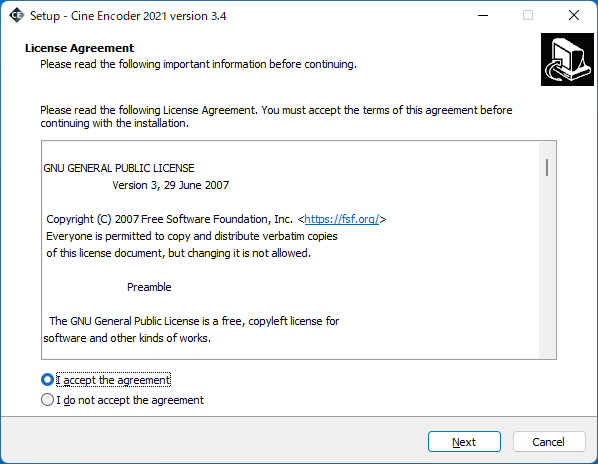
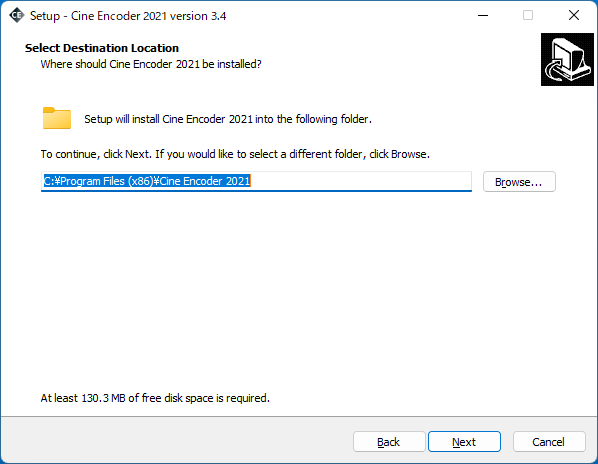
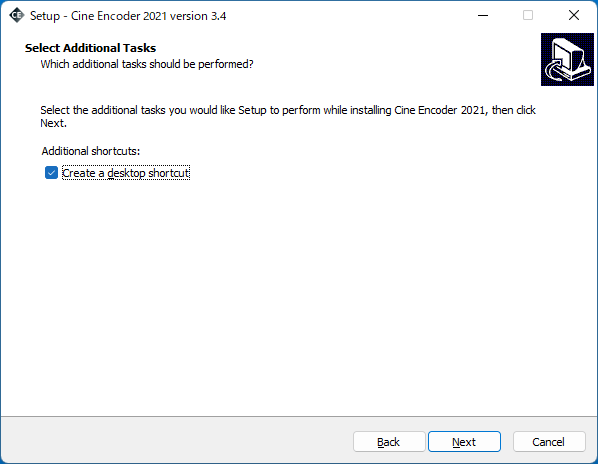
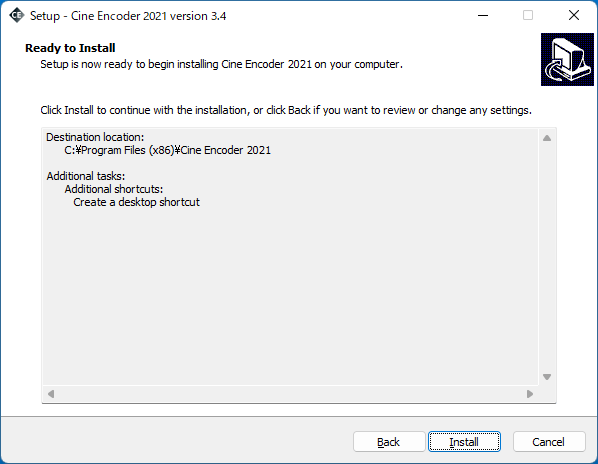

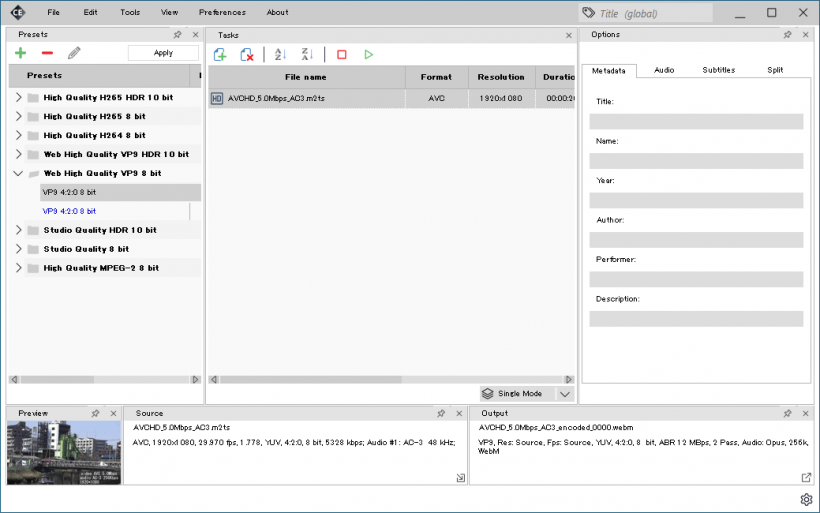
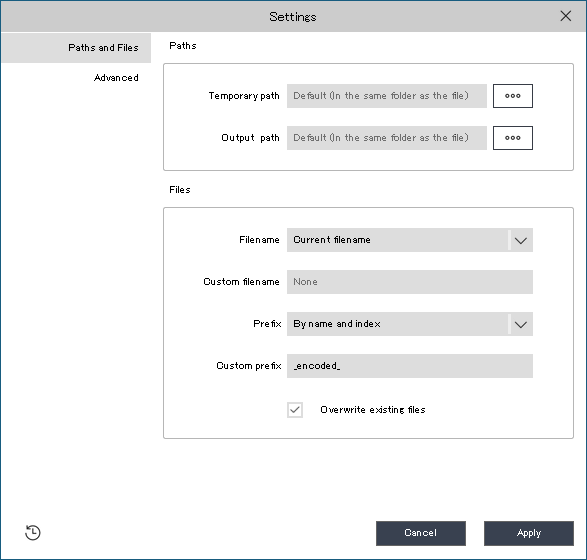
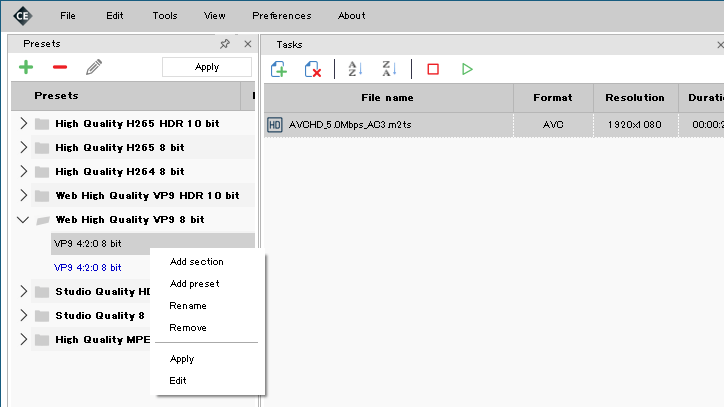
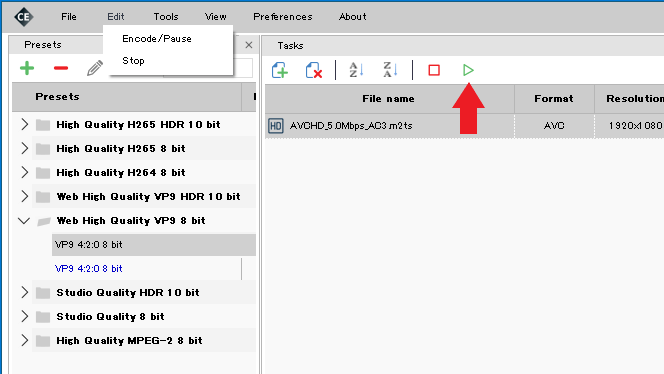
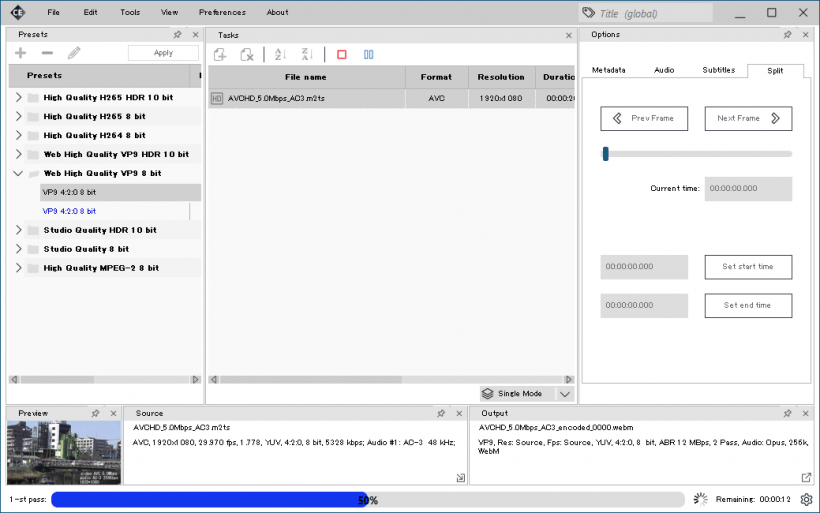
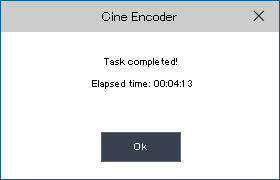
Cine Encoder は、どなたでも無料で使用できます。